Luminar Neoの拡張機能「Focus Stacking(フォーカス スタッキング)」が登場しました。
この記事ではFocus Stackingの特徴や使い方を詳しく解説しています。
Contents
Focus Stackingとは

Focus Stacking(フォーカススタッキング)は焦点距離が異なる複数の写真を合成し、被写界深度の深い写真を作成するLuminar Neoの拡張機能です。
Focus Stackingは花や昆虫など小さい被写体のマクロ写真で重宝する機能ですが、ポートレートや風景写真など様々な被写体にも応用して使うことが出来ます。
2枚から最大100枚までの焦点距離の異なる写真から合成可能で、自動整列機能や色収差除去機能も搭載されています。
このFocus Stackingは2022年11月10日に発売され、定額制のLuminar Neo Proプランに加入、もしくはLuminar Neo買い切りユーザーは拡張機能パックを別途購入することで使用可能になります。
拡張機能パックの入手方法や他の拡張機能については以下の記事をご覧ください。
-

Luminar Neo 拡張機能とは|発売中の拡張機能や今後のリリース予定・セール情報を詳しく解説
続きを見る
Focus Stacking(フォーカススタッキング)の使い方
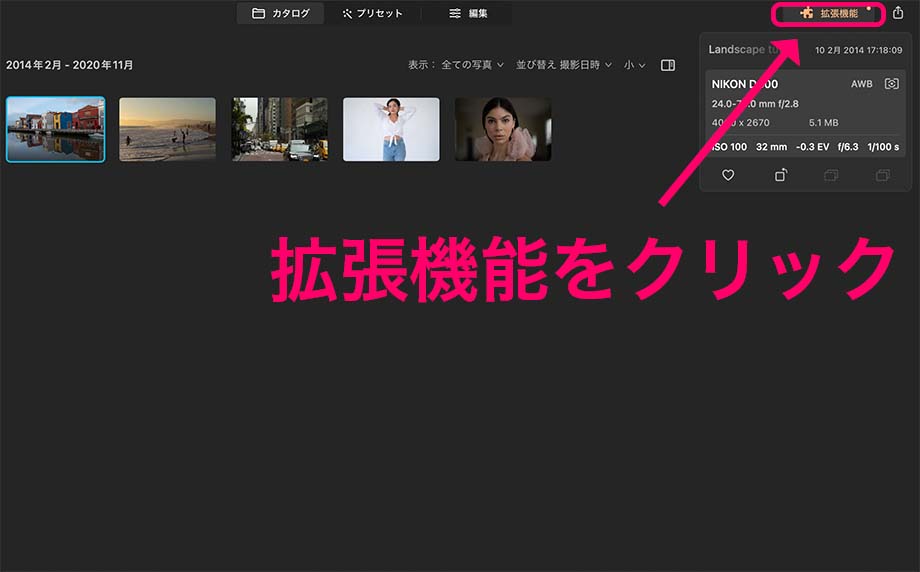
Luminar Neoを起動させ、画面右上の拡張機能をクリックします。
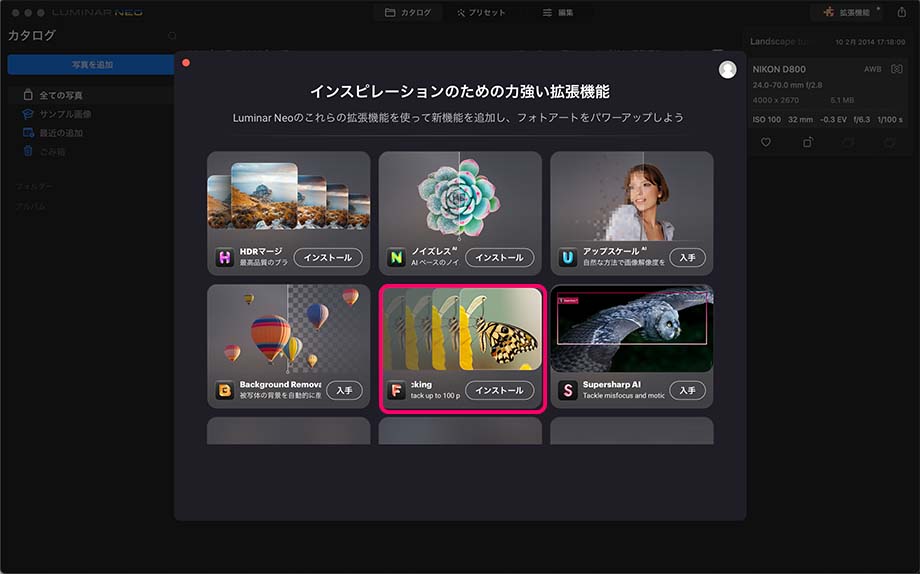
拡張機能「Focus Stacking」を使用するには未購入の場合は入手をクリックし購入する必要があります。
\サマーセール(~6/16)/
Luminar割引プロモーションコード
15%OFF:EMWNEO15
1100円OFF:EMWNEO
すでに購入している場合、アクティベーションコードを入力しインストールを行います。
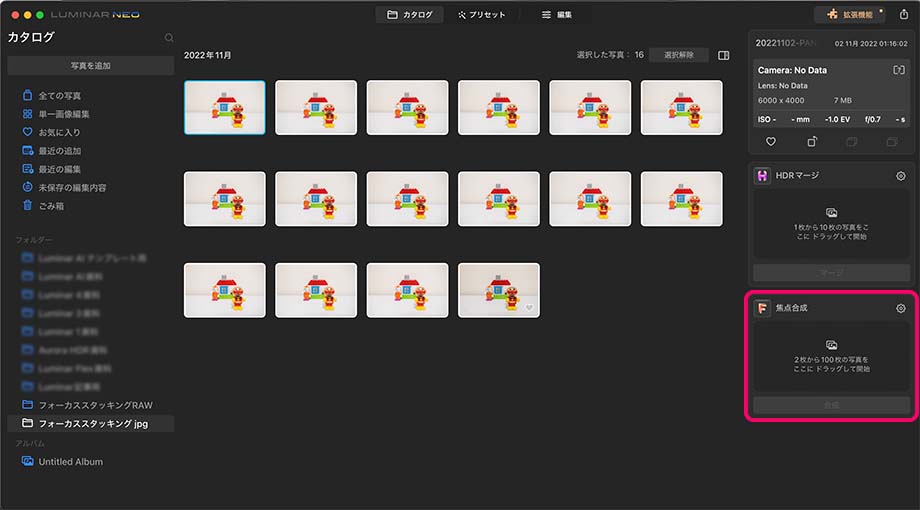
Focus Stackingをインストールすると、カタログ画面右に焦点合成というパネルが表示されます。
合成する写真を全て選択します。
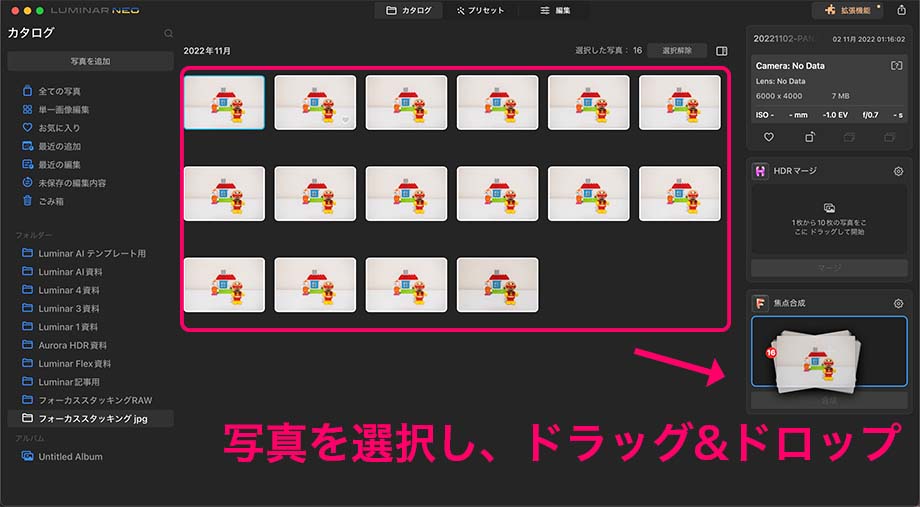
選択した複数の写真をドラッグ&ドロップで画面右の焦点合成(Focus Stacking)の場所に移動させます。
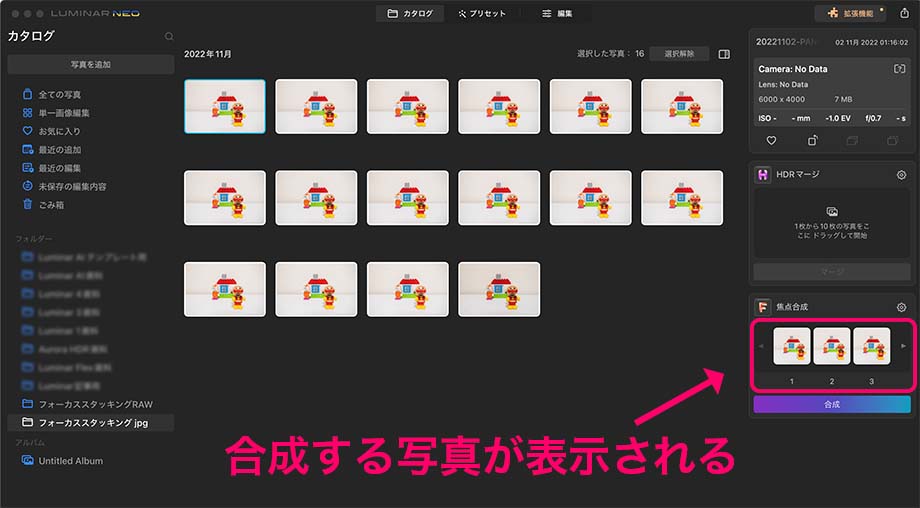
読み込まれた写真が表示されます。
読み込んだ写真の中から不要な写真を削除したい場合はカーソルをサムネイル上に置き表示された×(バツ)印をクリックします。
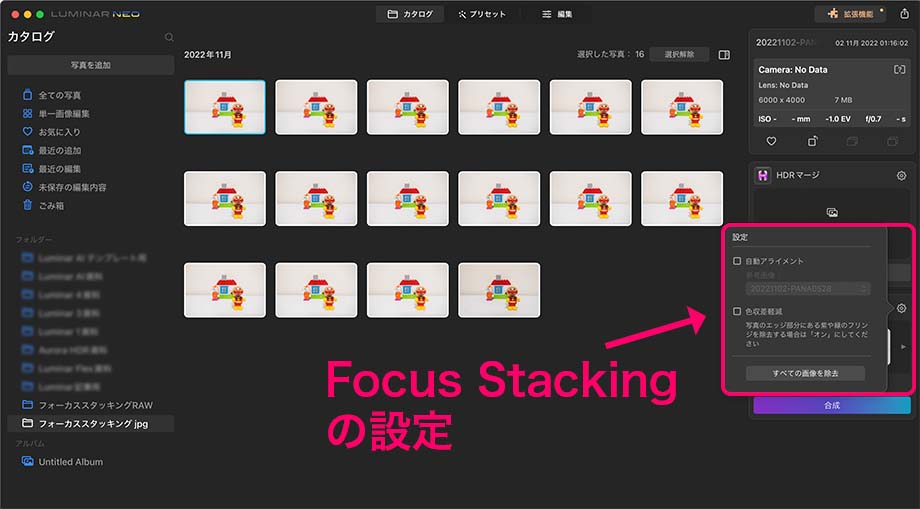
Focus Stackingの設定を行います。
設定は必須ではないので必要な場合のみ行います。
Focus Stackingの設定
- 自動アライメント:読み込んだ複数の写真の位置がずれている場合、オンにすることで自動で写真の位置を整列させる
- 色収差軽減:深度合成時に発生する色収差やフリンジを除去する
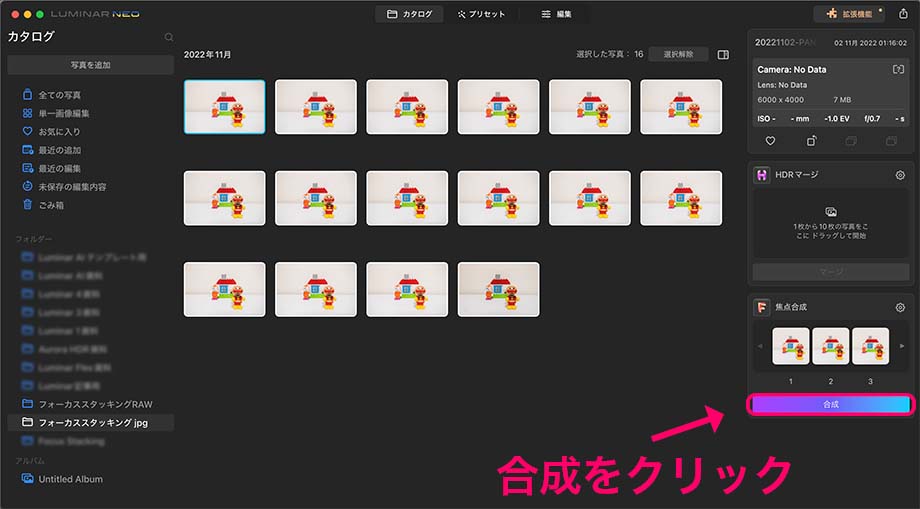
合成をクリックすると、Focus Stackingが開始されます。
ちなみに今回、15枚の写真(Jpeg/6000×4000)をApple Mac StudioのM1 MAX GPU32コア メモリ64GB 2TB モデルを使用し、 Focus Stackingを行ったところ約10秒ほどの時間がかかりました。
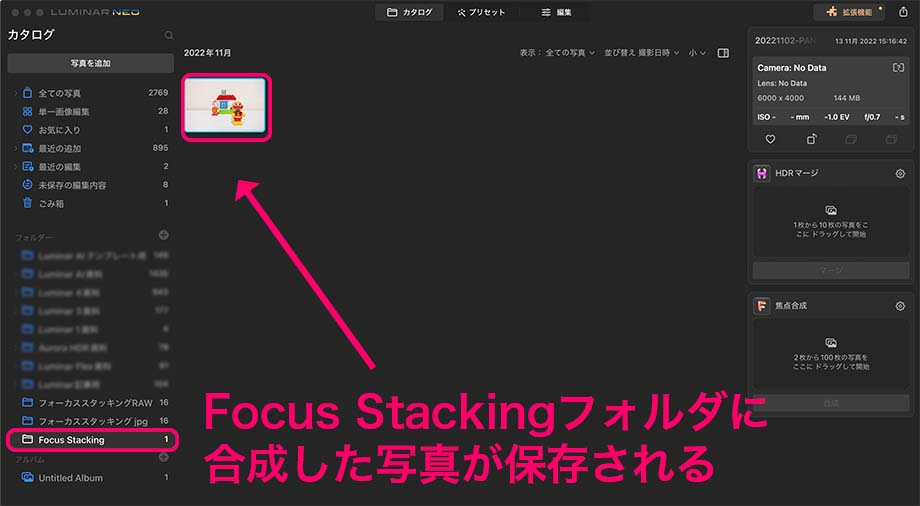
Focus Stackingが完了した写真は、カタログ画面の左に新たに作成されたFocus Stackingフォルダーに保存されます。
Focus Stacking(フォーカススタッキング)の効果を比較

上の写真はPanasonic LUMIX S5+LUMIX S 24-105mm F4 MACRO O.I.S.でiso1600 24mm F4.0 1/100sで撮影した写真です。
24mmの広角ですが手前の8cmほどの人形にピントを合わせて、最短撮影距離で撮影したので背景はしっかりとボケています。

上の写真は同じカメラ+レンズでiso1600 24mm F22 1/3sで撮影した写真です。
最大絞り値のF22に設定しているので、F4と比べるとかなり深いところまでピントが合っていますが、それでも奥の人形も家も少しぼやけており完全にはピントが合っていません。
では、最初の写真同様iso1600 24mm F4.0 1/100sで15枚のフォーカスブラケット撮影(ピントをずらしながら撮影)を行い、それをFocus Stackingで合成してみましょう。

Focus Stackingで合成した写真は手前の人形にピントが合っているのはもちろん後ろの人形も家にもしっかりとピントが合っています。
Focus Stacking(フォーカススタッキング)のデメリット
Focus Stackingのデメリット
- 他の拡張機能よりも使用用途が限られる
- フォトショップでも同様の深度合成が可能
他の拡張機能よりも使用用途が限られる
Focus Stackingの個人的なデメリットは他の拡張機能と比べ使用用途が限られる点です。
花や昆虫などのマクロ写真を主に撮っているユーザーであれば使用頻度は高いかもしれませんが、私のようにそれ以外の被写体を撮影しているユーザーにとってはあまり使うことのない機能です。
もちろんマクロ写真以外にも風景写真などでもこの機能を使うことはできますが、この機能を使用するためには複数枚のフォーカスブラケット撮影を事前に行う必要があり、またフォーカスブラケット撮影には三脚が必須です。
この点を踏まえて、今後もし単体で拡張機能が販売される際は他の拡張機能よりも安い価格での販売を希望します。
フォトショップでも同様の深度合成が可能
Focus Stackingを使った深度合成はPhotoshopでも行うことが出来ます。
そのため花や昆虫などのマクロ写真を主に撮っているユーザーの場合、すでにPhotoshopを用いて深度合成を行っている可能性が非常に高いです。
Focus Stackingの方が使い方の簡単さは優っていますが、できることはほとんど同じです。
今後のアップデート等でPhotoshopで深度合成を行っているユーザーがLuminar Neoの拡張機能「Focus Stacking」に乗り換えたくなるような機能の追加を期待します。
-

Photoshopを使って被写界深度合成を行う方法
続きを見る



